华为手机5g开关怎么设置 华为手机如何设置5G网络
随着5G技术的不断发展,越来越多的手机厂商开始推出支持5G网络的手机,其中华为作为国内领先的手机品牌之一,也不例外,对于华为手机用户来说,如何正确设置5G网络成为了一个重要的问题。在华为手机上,设置5G网络其实非常简单,只需要打开手机的网络设置,在网络类型中选择5G即可。同时用户也可以根据自己的需求在网络设置中开启或关闭5G网络。华为手机的5G网络设置非常便捷,让用户可以更好地享受高速的网络体验。
华为手机如何设置5G网络
步骤如下:
1.解锁手机,再点击手机桌面上的【设置】图标。
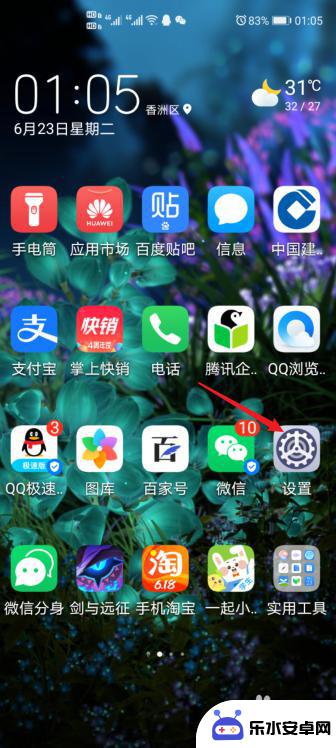
2.点击设置后,接下来再找到【移动网络】并点击它。
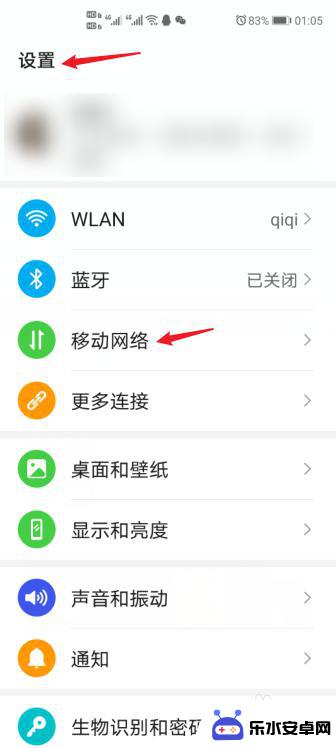
3.点开移动网络后,找到【移动数据】并点击它。
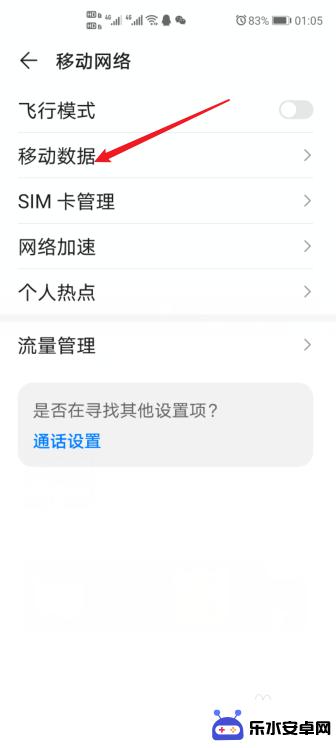
4.接着我们可以看到五G还未开启。现在还有很多人没开启五G。
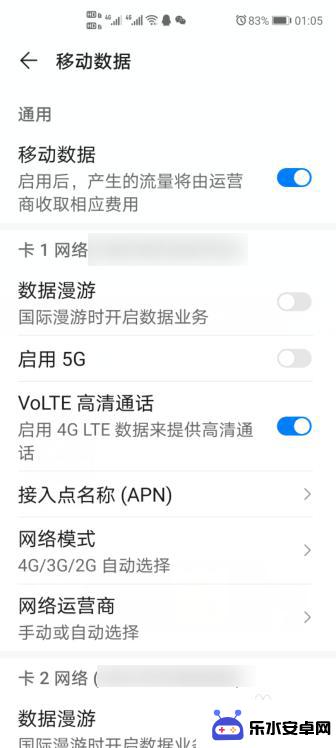
5.最后我们只要轻触五G按钮,让灰色5G键变成蓝色按钮即可。
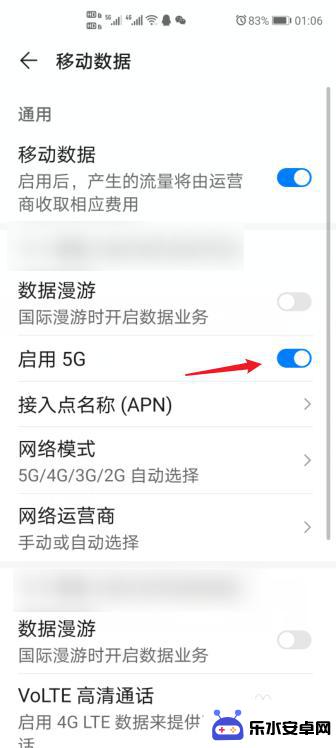
6.1.解锁手机,点击手机桌面上的【设置】图标。
2.在设置界面,点击【移动网络】。
3.再点击【移动数据】。
4.然后把【5G按钮】开启即可。
以上是关于如何设置华为手机的5G开关的全部内容,如果您遇到相同的问题,可以参考本文中介绍的步骤进行修复,希望这对您有所帮助。
相关教程
-
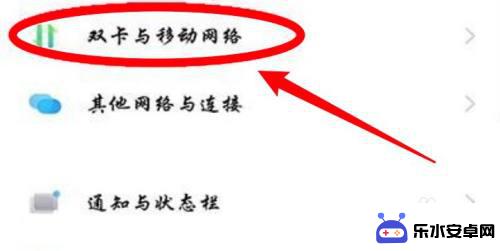 爱酷手机怎么设置五g网络 iqoo如何开启5g网络
爱酷手机怎么设置五g网络 iqoo如何开启5g网络随着5G网络的普及,爱酷手机也跟随时代的步伐推出了支持5G网络的新机型,对于使用爱酷手机的用户来说,如何设置5G网络成为了一个备受关注的话题。在爱酷手机上开启5G网络其实并不复...
2024-09-25 12:41
-
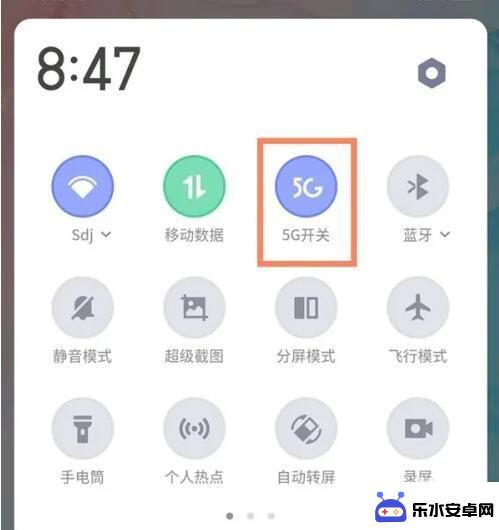 红魔手机如何设置网速 红魔6pro连接5g网络方法
红魔手机如何设置网速 红魔6pro连接5g网络方法现随着5G网络的普及,手机的网速已经成为人们选择手机的一个重要考量因素,而红魔6 Pro作为一款性能强劲的游戏手机,更是备受玩家青睐。在使用红魔6 Pro连接5G网络时,我们应...
2024-09-16 15:27
-
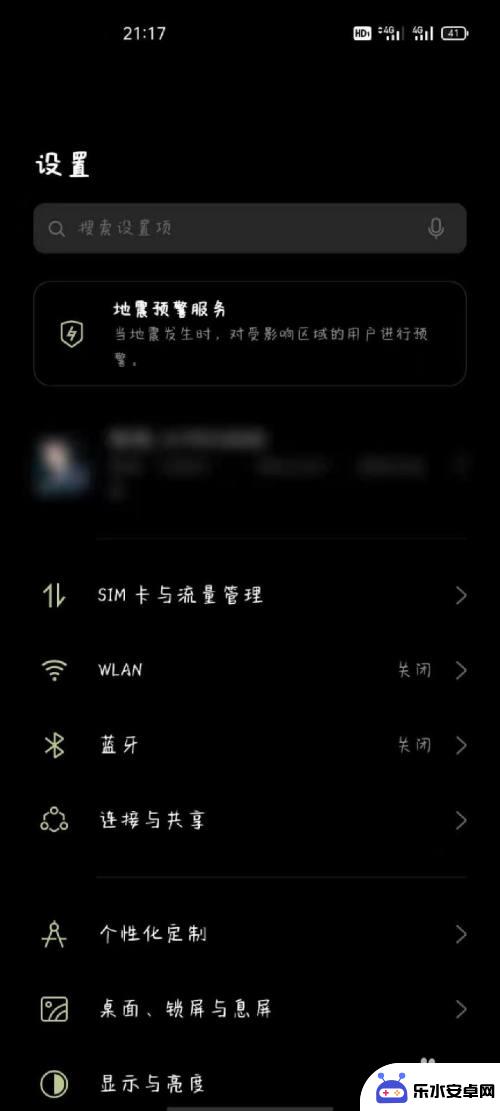 oppo手机调5g网络怎么调 OPPO手机如何开启5G网络模式
oppo手机调5g网络怎么调 OPPO手机如何开启5G网络模式OPPO手机作为一款领先的智能手机品牌,不仅在外观设计和拍照功能上备受好评,还在网络连接方面有着出色的表现,随着5G网络的普及,许多用户对如何在OPPO手机上开启5G网络模式产...
2024-04-02 13:18
-
 oppo手机5g网络怎么开通 OPPO手机设置5G网络模式的步骤
oppo手机5g网络怎么开通 OPPO手机设置5G网络模式的步骤OPPO手机近年来在智能手机市场上崭露头角,其出色的性能和创新的设计备受消费者青睐,而随着5G时代的到来,人们对于手机的网络连接速度和稳定性提出了更高的要求。如何在OPPO手机...
2024-01-22 14:16
-
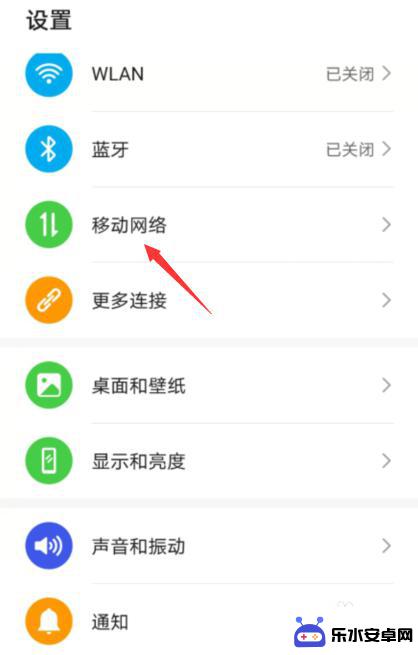 怎么把手机换成4g网络 5g网络如何切换到4g
怎么把手机换成4g网络 5g网络如何切换到4g在现如今的数字时代,手机已经成为我们生活中不可或缺的重要工具,随着技术的不断发展,4G和5G网络已经成为主流,而如何将手机从4G网络切换到5G网络,或者反之是许多人关注的问题。...
2024-02-27 08:20
-
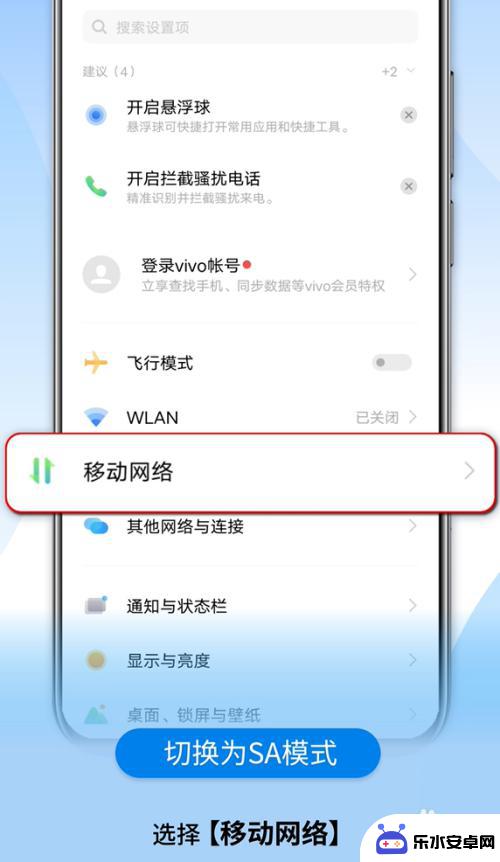 vivo手机如何使用5gsa网络 vivo 5G手机如何打开SA模式
vivo手机如何使用5gsa网络 vivo 5G手机如何打开SA模式随着5G网络的逐渐普及,vivo手机也推出了支持5G SA网络的新款手机,要想充分利用5G SA网络的优势,用户需要在vivo 5G手机上打开SA模式。打开SA模式可以让用户在...
2024-04-08 14:32
-
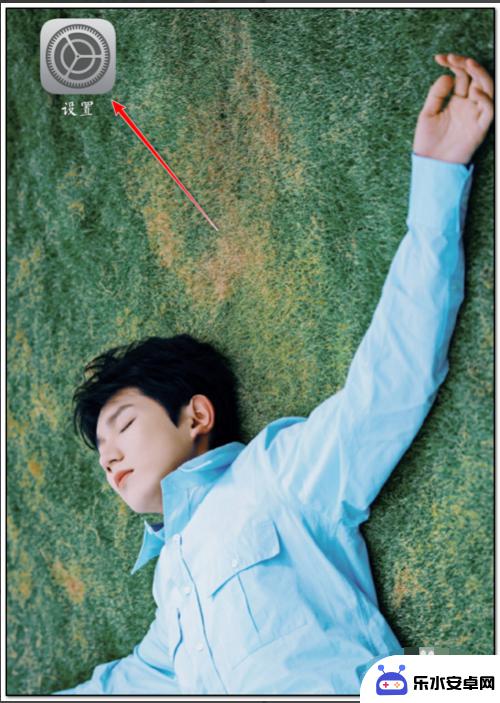 5g手机卡接入点怎么设置 中国移动5g接入点设置步骤
5g手机卡接入点怎么设置 中国移动5g接入点设置步骤随着5G技术的不断发展和普及,越来越多的人开始使用5G手机卡,而在使用5G手机卡的过程中,设置好正确的接入点是非常重要的一步。中国移动作为国内领先的运营商之一,为了方便用户使用...
2024-10-02 10:40
-
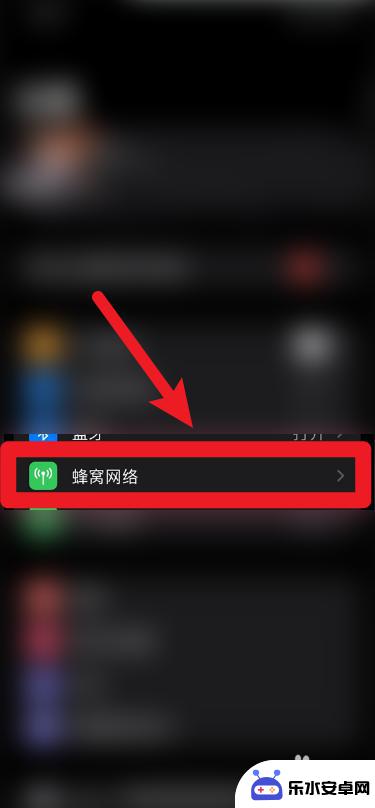 苹果手机如何把5g网络改成4g 苹果手机怎么调整网络为4G
苹果手机如何把5g网络改成4g 苹果手机怎么调整网络为4G随着5G网络的普及,越来越多的人开始使用支持5G网络的苹果手机,在某些情况下,用户可能希望将手机网络调整为4G,以节省电池寿命或是因为4G网络更稳定。苹果手机提供了简单的操作步...
2024-04-24 10:25
-
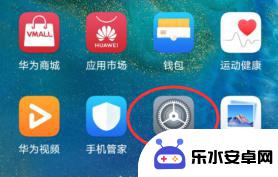 怎么重新设置网络华为手机 华为手机网络设置如何恢复出厂设置
怎么重新设置网络华为手机 华为手机网络设置如何恢复出厂设置在日常使用中我们可能会遇到网络连接出现问题的情况,尤其是在使用华为手机时,当华为手机的网络设置出现异常或需要重新设置时,我们可以通过恢复出厂设置来解决这一问题。恢复出厂设置是一...
2024-04-20 15:29
-
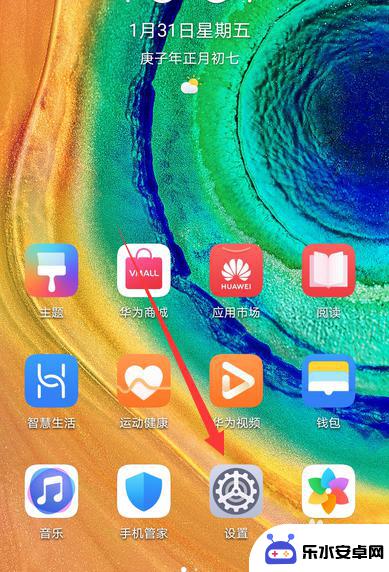 华为手机的网络加速在哪里设置 华为手机网络加速功能怎么开启
华为手机的网络加速在哪里设置 华为手机网络加速功能怎么开启华为手机的网络加速功能是一项非常实用的功能,能够帮助用户在使用手机上网时提升网络速度,让网页加载更快,视频播放更流畅,那么在华为手机上,网络加速功能在哪里设置呢?用户可以在手机...
2024-06-01 17:25
热门教程
MORE+热门软件
MORE+-
 智能AI写作最新版免费版
智能AI写作最新版免费版
29.57MB
-
 扑飞漫画3.5.7官方版
扑飞漫画3.5.7官方版
18.34MB
-
 筝之道新版
筝之道新版
39.59MB
-
 看猫app
看猫app
56.32M
-
 优众省钱官方版
优众省钱官方版
27.63MB
-
 豆友街惠app最新版本
豆友街惠app最新版本
136.09MB
-
 派旺智能软件安卓版
派旺智能软件安卓版
47.69M
-
 黑罐头素材网手机版
黑罐头素材网手机版
56.99M
-
 拾缘最新版本
拾缘最新版本
8.76M
-
 沐风跑步打卡2024年新版本
沐风跑步打卡2024年新版本
19MB